Вернуть иконку телефона на экран вашего Android-устройства может быть очень просто, даже если она изначально исчезла. В этой пошаговой инструкции мы расскажем вам, как восстановить иконку телефона на Android с минимальными усилиями.
Шаг 1: Проверьте, не спряталась ли иконка в папке. Иногда иконка телефона может случайно переместиться в другую папку на экране или на рабочем столе. Смахните экран вправо или влево, чтобы проверить все папки и убедиться, что иконки не спряталась где-то там.
Шаг 2: Восстановите иконку из меню приложений. Если иконка телефона не находится в папке, попробуйте найти ее в меню приложений. Нажмите на кнопку "Приложения" или "Меню" (обычно это треугольная иконка внизу экрана или три точки в правом верхнем углу) и прокрутите список, чтобы найти приложение "Телефон". Удерживайте палец на этом приложении, чтобы его вывести на рабочий стол.
Шаг 3: Воспользуйтесь поиском. Если иконка все еще не появилась на экране, попробуйте воспользоваться функцией поиска на своем Android-устройстве. Проведите пальцем вниз по экрану или вверх по центру, чтобы открыть поиск. Введите "Телефон" или "Дозвониться" в строку поиска и выберите соответствующий результат. Удерживайте палец на приложении "Телефон" в результатах поиска, чтобы вывести его на рабочий стол.
Эти простые шаги помогут вам вернуть иконку телефона на экран Android-устройства и продолжать пользоваться всеми его функциями без каких-либо проблем. Удачи вам с восстановлением иконки!
Восстановление иконки телефона на Android
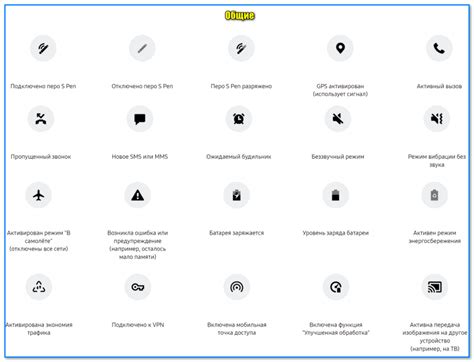
Иногда пользователи устройств на базе Android могут столкнуться с ситуацией, когда иконка телефона пропадает с рабочего стола или главного экрана. Это может произойти по разным причинам, но в большинстве случаев проблема решается несложно и без переустановки операционной системы.
Если иконка телефона исчезла, возможно, она просто была случайно удалена или перемещена на другую страницу рабочего стола. Следуйте инструкциям ниже, чтобы восстановить иконку телефона на своем Android-устройстве:
1. Откройте "Ящик приложений".
2. Нажмите на "Редактировать" или настройки рабочего стола, обычно представленные иконкой шестеренки.
3. Пролистайте страницы рабочего стола, чтобы найти пропавшую иконку телефона.
4. Найдите иконку телефона и удерживая палец на ней, перетащите ее на активный рабочий стол.
5. Отпустите палец, чтобы разместить иконку на выбранном рабочем столе.
Если вы не можете найти иконку телефона на других страницах рабочего стола, попробуйте поискать ее в меню "Ящик приложений", в котором хранятся все приложения на устройстве.
Теперь иконка телефона должна быть восстановлена на главном экране вашего Android-устройства. Если проблема не была решена, возможно, придется обратиться за помощью к производителю устройства или специалисту по Android-устройствам.
Ошибка пропажи иконки телефона на Android
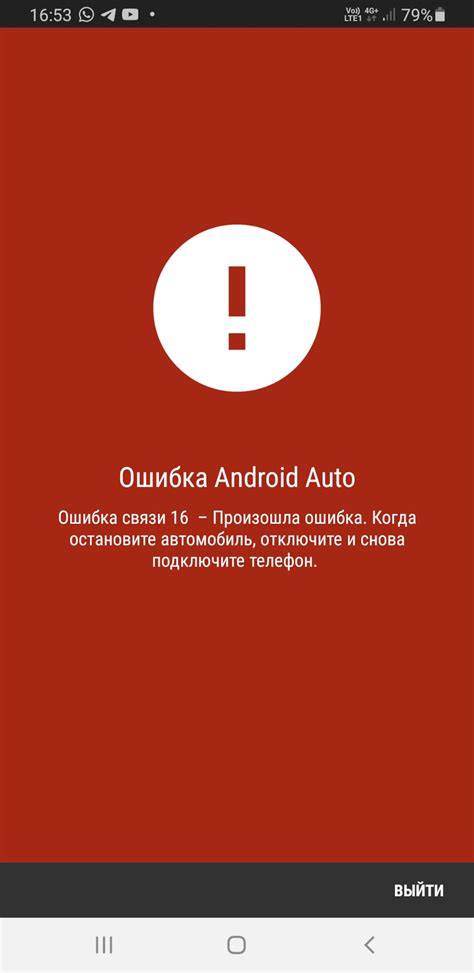
Ошибка пропажи иконки телефона на Android может возникнуть по разным причинам. Некоторые пользователи сталкиваются с этой проблемой после обновления операционной системы или приложений, некоторые случайно удаляют иконку телефона из рабочего стола, а некоторые сталкиваются с этой ошибкой из-за вирусов или сбоя системы.
Когда иконка телефона исчезает, пользователи могут испытывать дискомфорт и затруднения в использовании своего устройства. Однако, не стоит паниковать, так как проблему можно решить при помощи нескольких простых шагов.
Ниже представлены несколько возможных способов, как вернуть иконку телефона на Android:
- Поиск в приложениях. Нажмите на кнопку "Приложения" в меню устройства и введите в поисковую строку "Телефон". Скорее всего, иконка телефона появится в результатах поиска, и вы сможете добавить ее на рабочий стол.
- Восстановление иконки из "Параметров". Откройте меню "Параметры" на устройстве и найдите раздел "Приложения". В списке приложений найдите "Телефон" и откройте его. Там вы должны увидеть настройки иконки, которую можно добавить на рабочий стол.
- Перезапуск устройства. Иногда проблема с исчезновением иконки телефона может быть вызвана временным сбоем системы. Попробуйте перезапустить свое устройство, чтобы обновить системные настройки и вернуть иконку на место.
- Сброс настроек по умолчанию. Если все остальные методы не помогли, можно попробовать выполнить сброс настроек по умолчанию на устройстве. В этом случае, будьте осторожны, так как сброс настроек может удалить все ваши данные, включая установленные приложения, фотографии и контакты.
Если ни один из перечисленных способов не помог восстановить иконку телефона на Android, рекомендуется обратиться к производителю устройства или воспользоваться услугами специалиста, чтобы диагностировать и решить проблему.
Шаг 1: Проверка наличия иконки в папке приложений
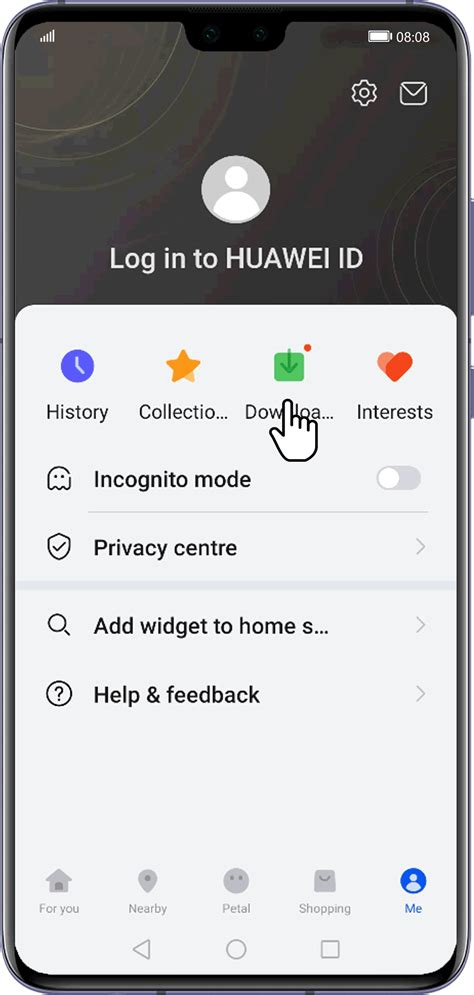
Первым шагом необходимо убедиться, что иконка телефона действительно отсутствует на главном экране вашего устройства Android. Для этого выполните следующие действия:
- Нажмите на экране устройства кнопку "Приложения" или свайпните вниз от верхнего края экрана, чтобы открыть панель уведомлений и нажмите на значок "Приложения".
- Прокрутите список приложений до конца и проверьте наличие иконки телефона. Обычно иконка телефона располагается в одном из последних положений на экране.
Если вы не обнаружили иконку телефона в папке приложений, переходите ко второму шагу для восстановления иконки.
Шаг 2: Поиск иконки в настройках системы
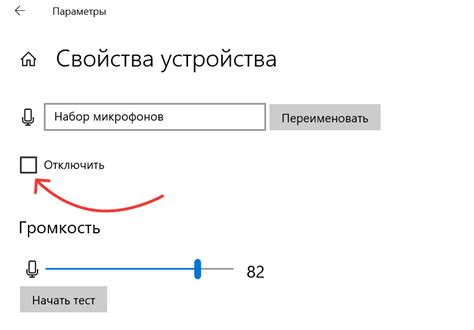
После того, как вы открыли настройки вашего устройства Android, нужно найти раздел "Иконки" или "Дисплей". Обратите внимание, что раздел может иметь другое название в зависимости от версии операционной системы и производителя вашего устройства.
Пролистайте список настроек и найдите пункт "Иконки" или "Дисплей". Если разделы настроек расположены по категориям, то возможно вам понадобится просмотреть раздел "Дополнительные настройки" или "Общие настройки".
Когда вы найдете раздел с настройками иконок, откройте его, чтобы увидеть список доступных опций. Один из пунктов должен называться "Иконка телефона" или нечто схожее. Щелкните на этом пункте для открытия дополнительных настроек иконки телефона.
В этом разделе обычно доступны две основные опции: "Показывать иконку" и "Скрыть иконку". Если иконка телефона сейчас не отображается на рабочем экране, проверьте, что опция "Показывать иконку" включена. Если опция уже включена, но иконка все равно не отображается, попробуйте временно выключить и снова включить эту опцию.
Как только вы активируете или переключите опцию "Показывать иконку", иконка телефона должна появиться на рабочем экране устройства, если он поддерживает такую функцию. Если изменения не применяются сразу, вы можете перезагрузить устройство, чтобы изменения вступили в силу.
Шаг 3: Перезагрузка устройства
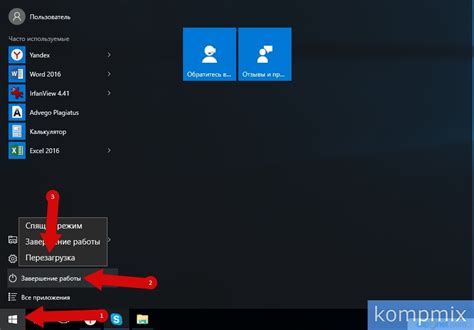
После отключения режима безопасного доступа необходимо перезагрузить устройство, чтобы изменения вступили в силу и иконка телефона снова появилась на экране.
Для этого удержите кнопку включения/выключения на вашем устройстве до появления меню с опцией "Перезагрузить". Выберите эту опцию и подождите, пока устройство полностью перезагрузится.
Если иконка телефона не появляется после перезагрузки, попробуйте выполнить предыдущие шаги еще раз, убедившись, что вы выполняете их правильно. Если проблема не исчезает, возможно, вам потребуется связаться с производителем устройства или обратиться в сервисный центр.
Шаг 4: Установка стандартного значка телефона

1. Войдите в настройки телефона.
2. Прокрутите вниз и выберите раздел "Общие".
3. Найдите пункт "Управление приложениями" и выберите его.
4. Нажмите на значок меню (обычно это три точки в верхнем правом углу) и выберите пункт "Сбросить предпочтения приложений".
5. Перейдите в раздел "Значки" или "Изменить значки".
6. Найдите значок телефона в списке доступных значков и выберите его.
7. Нажмите "Применить" или "ОК", чтобы сохранить изменения.
Шаг 5: Обновление системы Android

Для восстановления иконки телефона на устройстве Android также можно попробовать обновить операционную систему с помощью следующих шагов:
- Откройте настройки устройства, нажав на иконку шестеренки в списке приложений.
- Прокрутите вниз и найдите раздел «Обновление ПО» или «О СМАРТФОНЕ».
- Нажмите на этот раздел и выберите «Проверка наличия обновлений».
- Если доступно обновление, нажмите на кнопку «Обновить» и подождите, пока процесс обновления завершится.
- После завершения обновления, перезагрузите устройство и проверьте, появилась ли иконка телефона на рабочем экране.
Обновление ПО может занять некоторое время, поэтому рекомендуется подключить устройство к надежному источнику питания или зарядному устройству.
Если после обновления и перезагрузки иконка телефона все еще отсутствует, можно попробовать следующий шаг.
Шаг 6: Обращение в службу поддержки производителя
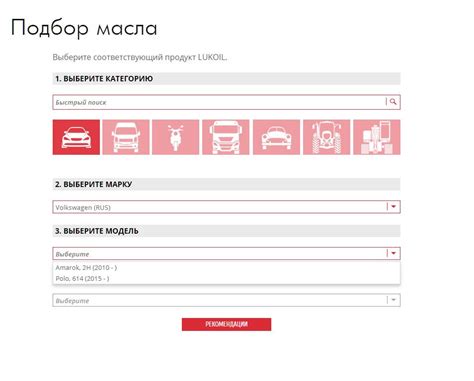
Если предыдущие шаги не помогли вернуть иконку телефона на вашем устройстве Android, возможно, проблема связана с конфигурацией прошивки или аппаратными сбоями.
В таком случае рекомендуется обратиться в службу поддержки производителя вашего устройства. Вам могут предложить индивидуальное решение проблемы, помощь в настройке или даже рекомендацию к выполнению дополнительных действий.
Обращение в службу поддержки можно сделать по телефону или через официальный сайт производителя. Не забудьте включить в сообщении следующую информацию:
- Модель вашего устройства;
- Версию операционной системы Android;
- Описание проблемы, возникшей с иконкой телефона;
- Шаги, которые вы уже предприняли для решения проблемы.
Опишите все действия, которые вы уже осуществляли, чтобы вернуть иконку телефона. Это поможет работникам службы поддержки более точно определить причину и предложить решение.
Не стесняйтесь задавать дополнительные вопросы и запрашивать консультацию у специалистов. Имейте в виду, что некоторые проблемы могут требовать технического вмешательства, и возможно, потребуется обратиться в сервисный центр.
Следуя этим рекомендациям, вы повышаете шансы на успешное восстановление иконки телефона на устройстве Android.